Bluetooth to technologia, która umożliwia bezprzewodowe łączenie różnych urządzeń audio oraz sprzętu wejściowego, takiego jak klawiatury czy myszy. W większości przypadków użytkownicy nie napotykają trudności w nawiązywaniu połączeń z tymi urządzeniami, co jest szczególnie istotne, biorąc pod uwagę różnorodność konfiguracji systemów komputerowych. Ograniczenie dostępności do ściśle określonych specyfikacji sprzętowych mogłoby zniechęcić potencjalnych nabywców i utrudnić im wybór odpowiedniego urządzenia. Warto jednak zauważyć, że technologia Bluetooth, podobnie jak wiele innych, ciągle się rozwija. Obecnie najnowsza wersja to Bluetooth 5, choć jej popularność wciąż rośnie.
OSTRZEŻENIE SPOILERA: Przewiń w dół, aby obejrzeć samouczek wideo na końcu tego artykułu.
Bluetooth 5 jest stosunkowo nową technologią, dlatego niewiele osób posiada sprzęt, który ją obsługuje. Z kolei Bluetooth 4.0 jest znacznie bardziej rozpowszechniony, a jego funkcje, takie jak Udostępnianie w pobliżu, działają na tej wersji. W poniższej sekcji przedstawimy, jak możesz sprawdzić, jaką wersję Bluetooth masz w swoim systemie.
Jak sprawdzić wersję Bluetooth
Na początku upewnij się, że Bluetooth jest aktywowany. Możesz to zrobić, włączając go za pomocą przełącznika w Centrum akcji lub przechodząc do aplikacji Ustawienia, a następnie do sekcji Urządzenia, aby aktywować Bluetooth na karcie z jego ustawieniami. Nie musisz podłączać żadnego urządzenia Bluetooth, aby móc sprawdzić jego wersję.
Po aktywowaniu Bluetooth otwórz Menedżera urządzeń. W polu wyszukiwania systemu Windows wpisz „Menedżer urządzeń”.
W Menedżerze urządzeń znajdź sekcję z urządzeniami Bluetooth. Możesz zobaczyć jedno lub kilka urządzeń w tej kategorii. Poszukaj wpisu Intel (R) Wireless Bluetooth (R), kliknij na nim prawym przyciskiem myszy i wybierz opcję Właściwości.
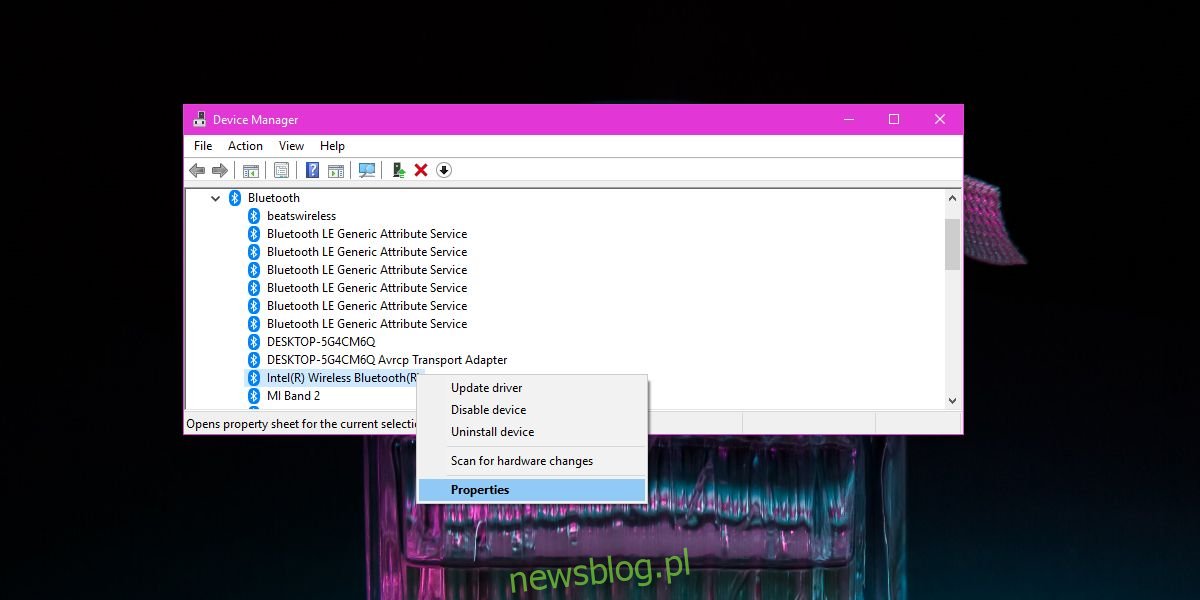
W oknie Właściwości przejdź do zakładki Zaawansowane. Znajdziesz tam pole z informacją o Wersji oprogramowania układowego, w którym znajduje się oznaczenie LMP, po którym następuje liczba. LMP oznacza Protokół menedżera łączy, a wskazany numer odpowiada wersji Bluetooth, która jest używana.
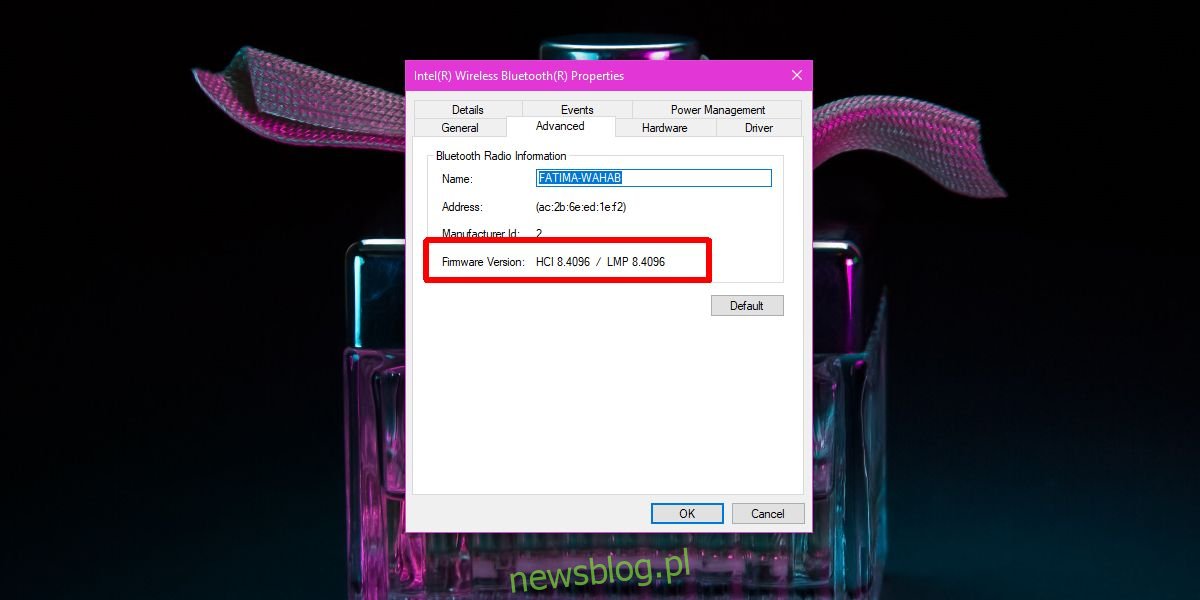
Możesz również zapoznać się z tabelą, w której przypisane są wartości LMP do odpowiadających im wersji Bluetooth. Na przykład, w zrzucie ekranu wartość LMP wynosi 8,4096, co według poniższej tabeli odpowiada Bluetooth 4.2.
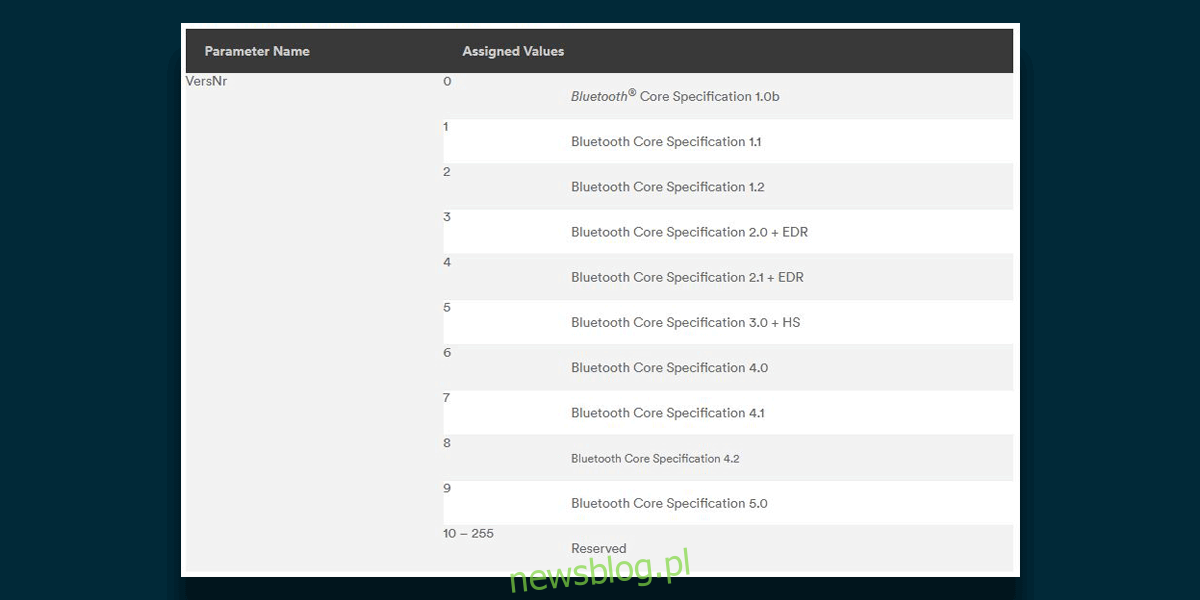
Jak zmienić wersję Bluetooth
Nie ma możliwości zmiany wersji Bluetooth w systemie bez konieczności aktualizacji sprzętu. Zmiana oprogramowania układowego lub sterowników nie wystarczy. Możesz mieć urządzenie, które obsługuje zarówno nowsze, jak i starsze wersje Bluetooth, na przykład urządzenie z Bluetooth 4 może również łączyć się z urządzeniem wymagającym Bluetooth 3, jednak chodzi głównie o zapewnienie kompatybilności wstecznej.
Aby dowiedzieć się, czy można wymienić moduł Bluetooth w systemie, warto skontaktować się z producentem sprzętu, lub możesz rozważyć zakup adaptera Bluetooth, który podłącza się przez port USB.
newsblog.pl
Maciej – redaktor, pasjonat technologii i samozwańczy pogromca błędów w systemie Windows. Zna Linuxa lepiej niż własną lodówkę, a kawa to jego główne źródło zasilania. Pisze, testuje, naprawia – i czasem nawet wyłącza i włącza ponownie. W wolnych chwilach udaje, że odpoczywa, ale i tak kończy z laptopem na kolanach.